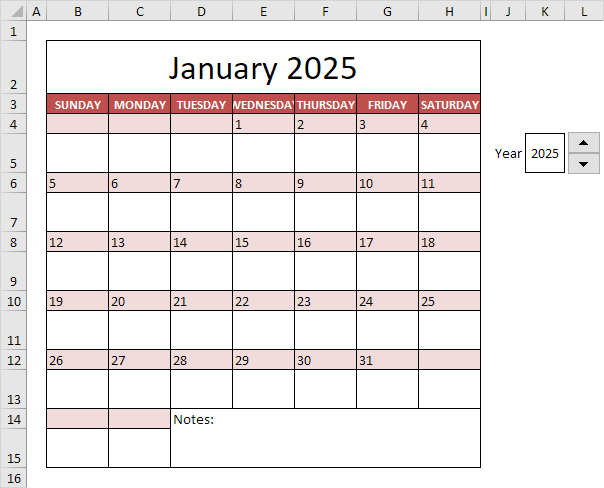Excelin taulukko on rakenne, joka sisältää arvokokoelman. Taulukot voidaan yhdistää täydellisesti laskentataulukon alueisiin, minkä vuoksi ne ovat niin tärkeitä Excelissä. Kaikki Excel -kaavat, jotka käyttävät laskentataulukon viitettä, toimivat matriisien kanssa, vaikka suurin osa aikataulukoista on näkymätön.
Esitetyssä esimerkissä kolme aluetta kartoitetaan matriiseiksi rivi sarakkeittain -kaaviossa seuraavasti:
B3:D3 // 1 row x 3 columns B5:B7 // 3 rows x 1 column B9:D10 // 2 rows x 3 columns
Jos näytämme näiden alueiden arvot matriiseina, meillä on:
B3:D3={'red','green','blue'} B5:B7={'red''green''blue'} B9:D10={10,20,3040,50,60}
Ilmoitusmatriisien on edustettava suorakulmaista rakennetta.
Taulukon syntaksi
Kaikki Excelin taulukot on kääritty hakasulkeisiin {} ja matriisielementtien väliset rajaajat osoittavat rivejä ja/tai sarakkeita.
Excel kuinka viitata soluun
Pilkku (,) edustaa vaakasuuntaista järjestelyä sarakkeissa ja puolipiste () edustaa rivien pystysuuntaista järjestelyä. Esimerkiksi molemmat taulukot sisältävät numeroita 1-3, mutta yksi on vaakasuora ja toinen pystysuora:
{1,2,3} // horizontal array (columns) {123} // vertical array (rows)
Taulukon tekstiarvot näkyvät lainausmerkeissä ('') seuraavasti:
{'a','b','c'}
Kuten mainittiin, taulukot ovat kätevä rakenne laskentataulukoissa, koska ne voidaan helposti yhdistää eri solualueiden arvoihin.
kaava kertoa kaksi saraketta Excelissä
Matriisit kaavoissa
Koska taulukot kartoitetaan suoraan alueille, kaikki kaavat toimivat jollakin tavalla matriisien kanssa, vaikka se ei ole aina ilmeistä. Yksinkertainen esimerkki on kaava, joka käyttää SUM -funktiota summaamaan alueen A1: A5, joka sisältää 10,15,20,25,30. SUM -alueen sisällä alue ratkaistaan arvoryhmänä. SUM summaa sitten kaikki taulukon arvot ja palauttaa yhden tuloksen 100:
= SUM (A1:A5) = SUM ({1015202530}) =100
Huomautus: voit käyttää F9 -näppäintä matriisien näkemiseen Excel -kaavoissasi. Katso tästä videosta demo F9: n käyttämisestä virheenkorjaukseen .
Array -kaavat
Array -kaavat sisältää operaation, joka tuottaa joukon tuloksia. Esimerkiksi tässä on yksinkertainen taulukkokaava, joka palauttaa alueen A1: A5 merkkien kokonaismäärän:
= SUM ( LEN (A1:A5))
Sisällä LEN -toiminto , A1: A5 on laajennettu arvoryhmään. LEN -funktio luo sitten merkkimäärän kullekin arvolle ja palauttaa 5 tuloksen taulukon. The SUM -toiminto palauttaa sitten taulukon kaikkien kohteiden summan.